Comment créer une story Facebook

Les stories Facebook peuvent être très amusantes à réaliser. Voici comment vous pouvez créer une story sur votre appareil Android et votre ordinateur.
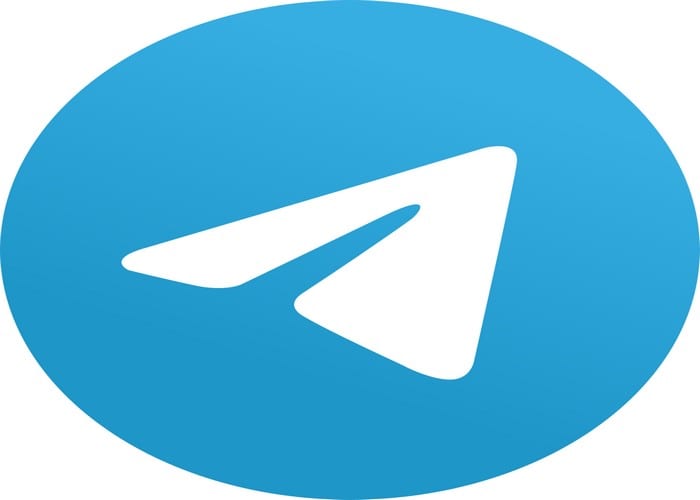
En créant votre propre thème sur Telegram, vous pouvez donner à l'application de messagerie votre touche personnelle. Bien sûr, Telegram propose d'excellentes options en matière de thèmes, mais si vous voulez essayer quelque chose de différent, vous pouvez toujours créer votre propre thème Telegram.
Le processus n'est pas aussi compliqué qu'il y paraît. Vous devrez décider des couleurs à ajouter et des images que vous souhaitez ajouter. Mais, lorsque vous avez terminé, vous pouvez parier que vous vous retrouverez avec un thème bien particulier.
Telegram propose des options intégrées pour vous permettre de choisir parmi un thème génial, mais si vous préférez créer le vôtre, rendez-vous sur :
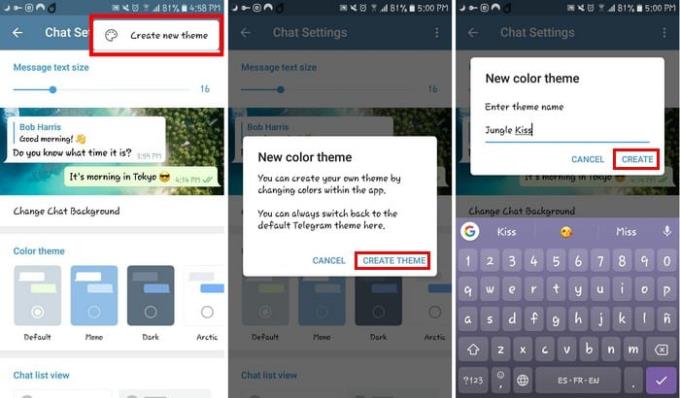
Paramètres
paramètres de discussion
Appuyez sur les trois points verticaux
Choisissez Créer un nouveau thème
Sélectionnez Créer un thème
Nommez votre nouveau thème
Appuyez sur Créer
Choisissez la palette de couleurs et la couleur pour commencer
Faites les ajustements nécessaires pour obtenir votre tonalité de couleur préférée
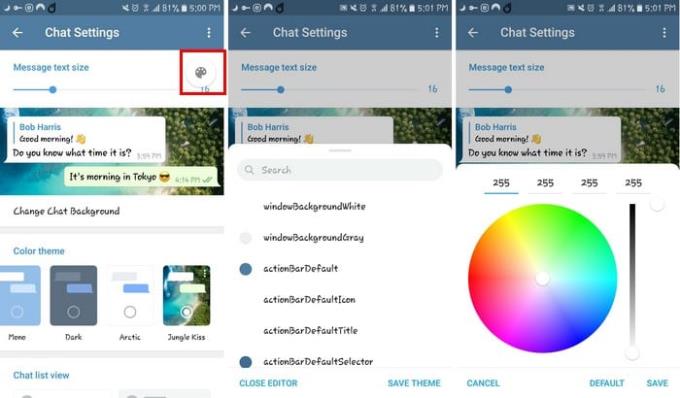
Parfois, le simple fait de changer le thème des couleurs peut aller très loin. Vous pouvez le faire en :
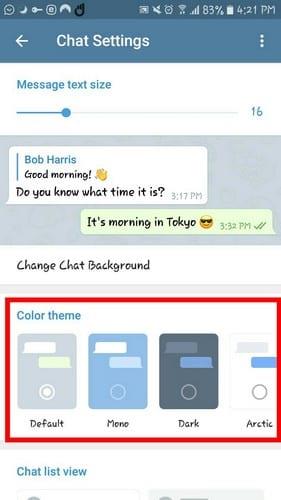
Télégramme d'ouverture
Aller aux paramètres
Paramètres de discussion
Choisissez le thème de couleur
L'ajout d'une image à l'arrière-plan de votre chat peut également faire la différence. En suivant les mêmes étapes, mais au lieu de choisir une couleur, vous appuyez sur Changer l'arrière-plan du chat, vous pourrez choisir parmi une grande variété d'images.
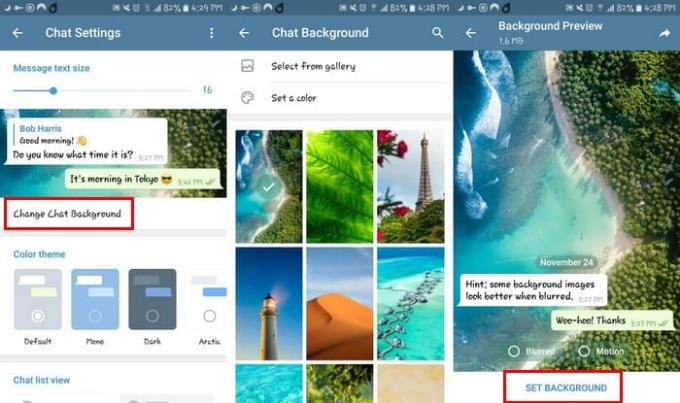
Comme vous pouvez le voir, créer votre propre thème est très convivial pour les débutants. En quelques clics ici et là, vous pouvez donner à votre compte Telegram l'apparence que vous souhaitez. Quelle couleur allez-vous ajouter à votre compte Telegram ? Partagez votre opinion dans les commentaires ci-dessous.
Les stories Facebook peuvent être très amusantes à réaliser. Voici comment vous pouvez créer une story sur votre appareil Android et votre ordinateur.
Découvrez comment désactiver les vidéos en lecture automatique ennuyeuses dans Google Chrome et Mozilla Firefox grâce à ce tutoriel.
Résoudre un problème où la Samsung Galaxy Tab A est bloquée sur un écran noir et ne s
Un tutoriel montrant deux solutions pour empêcher définitivement les applications de démarrer au démarrage de votre appareil Android.
Ce tutoriel vous montre comment transférer un message texte depuis un appareil Android en utilisant l
Comment activer ou désactiver les fonctionnalités de vérification orthographique dans le système d
Vous vous demandez si vous pouvez utiliser ce chargeur provenant d’un autre appareil avec votre téléphone ou votre tablette ? Cet article informatif a quelques réponses pour vous.
Lorsque Samsung a dévoilé sa nouvelle gamme de tablettes phares, il y avait beaucoup à attendre. Non seulement les Galaxy Tab S9 et S9+ apportent des améliorations attendues par rapport à la série Tab S8, mais Samsung a également introduit la Galaxy Tab S9 Ultra.
Aimez-vous lire des eBooks sur les tablettes Amazon Kindle Fire ? Découvrez comment ajouter des notes et surligner du texte dans un livre sur Kindle Fire.
Vous souhaitez organiser le système de signets de votre tablette Amazon Fire ? Lisez cet article pour apprendre à ajouter, supprimer et éditer des signets dès maintenant !






